Chasys Draw
IES是一款简单免费处理图像的软件,为用户带来了调整图层、链接图层、图标编辑、图像堆叠等功能,让用户可以简单轻松的完成图片的编辑工作,因此Chasys Draw
IES软件吸引了大量的用户前下载使用,当用户在使用Chasys Draw
IES软件上,可以根据自己的需求来事先设置好相关的功能模式,以便更加便利的处理图片,最近小编看到有用户问到Chasys Draw
IES怎么设置cd5文件压缩安全模式的问题,这个问题其实是很好解决的,用户直接进入到其它配置窗口中来找到cd5文件压缩选项即可解决问题,那么接下来就让小编来向大家分享一下Chasys
Draw IES设置在安全模式下压缩cd5文件的方法教程吧。

1.用户在电脑上打开Chasys Draw IES软件,并来到编辑页面上来进行设置

2.在页面上方的菜单栏中点击配置选项,将会显示出相关的选项卡,用户选择其它配置选项

3.进入到其它配置窗口中,用户在底部的cd5文件压缩板块中勾选安全模式选项

4.这时用户完成设置后,直接在窗口的右下角按下确定按钮即可解决问题

以上就是小编对用户提出问题整理出来的方法步骤,用户从中知道了大致的操作过程为点击配置——其它配置——cd5压缩——安全模式——应用这几步,方法简单易懂,因此感兴趣的用户可以跟着小编的教程操作试试看,一定可以成功在安全模式下压缩cd5文件。
 Android 13 可通过 eSIM 支持多
Android 13 可通过 eSIM 支持多 怎么开启或关闭钉钉视频
怎么开启或关闭钉钉视频 抖音nanami是什么梗?娜娜米
抖音nanami是什么梗?娜娜米 非官方的 Microsoft 许可证激
非官方的 Microsoft 许可证激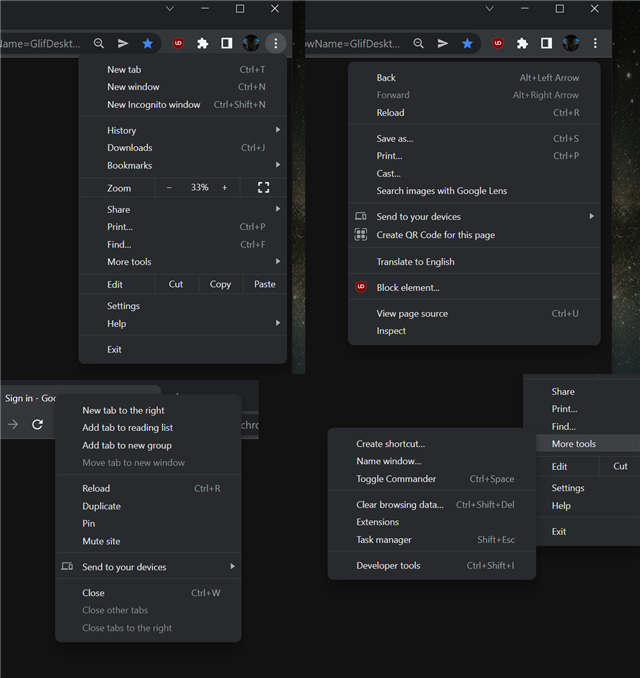 这些是适用于Chrome的全新
这些是适用于Chrome的全新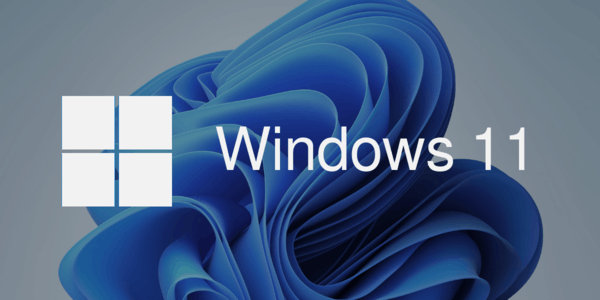 Android App Store 出现在 Win
Android App Store 出现在 Win 了解密码破解原理,确保
了解密码破解原理,确保 网络高速发展的今天,这
网络高速发展的今天,这 原神雾海纪行第二天攻略
原神雾海纪行第二天攻略 摩尔庄园手游冲浪板怎么
摩尔庄园手游冲浪板怎么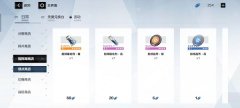 战双帕弥什超频材料如何
战双帕弥什超频材料如何 撼讯显卡驱动界面在哪里
撼讯显卡驱动界面在哪里 HD7990显卡详细参数评测介
HD7990显卡详细参数评测介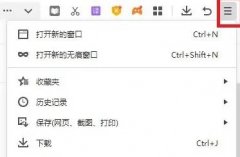 网页内容不能复制怎么办
网页内容不能复制怎么办 电脑最好用的五款浏览器
电脑最好用的五款浏览器 WPS文档电脑版打印指定页
WPS文档电脑版打印指定页 FastStone Capture进行录制视频
FastStone Capture进行录制视频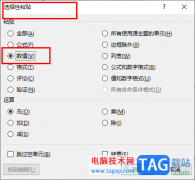 Excel文本型格式快速转化为
Excel文本型格式快速转化为 Excel图表坐标轴标题的添加
Excel图表坐标轴标题的添加 ios15.4.1发热严重解决方法
ios15.4.1发热严重解决方法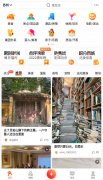 大众点评怎么取消免密支
大众点评怎么取消免密支 大神手把手教你在寝室安
大神手把手教你在寝室安 falogin.cn路由器的初始密码
falogin.cn路由器的初始密码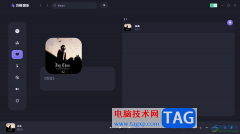
方格音乐主打的就是简约且免费播放音乐和下载音乐功能,当你在电脑中安装了该软件之后,直接进行播放或者下载自己喜欢的音乐就好了,并且在该软件中还可以将自己喜欢的音乐添加到歌单...
22065 次阅读
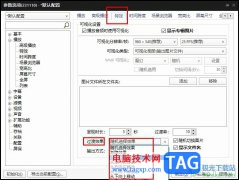
有的小伙伴在PotPlayer播放器中播放音频文件时经常会选中开启可视化设置,让音频的播放器页面更加的美观。在使用可视化设置时,有的小伙伴想要更改可视化设置的过渡效果,但又不知道该怎...
12926 次阅读

转转大师PDF编辑器怎样在pdf文件上添加形状呢,话说不少用户都在咨询这个问题呢?下面就来小编这里看下转转大师PDF编辑器在pdf文件上添加形状图文操作步骤吧,需要的朋友可以参考下哦。...
67840 次阅读
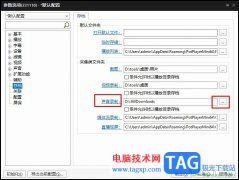
很多小伙伴在使用PotPlayer播放器的过程中经常会遇到各种各样的问题,大部分问题都可以直接使用PotPlayer中的设置进行更改,例如当我们想要更改PotPlayer播放器中录制的音频文件的默认保存位置...
15433 次阅读

很多小伙伴在处理视频的时候都喜欢使用必剪软件,因为必剪中的功能十分的丰富,还有海量的视频素材可供我们进行选择,操作起来也十分的简单,很适合新手入门学习。在使用必剪软件剪辑...
160922 次阅读

Pixso提供的功能非常的全面,其中支持原型的设计、思维导图的设计以及各种图表、表格、文档、图片等内容的插入,大家在使用的时候常常会进行思维导图的创建,而创建思维导图是很简单的...
15240 次阅读
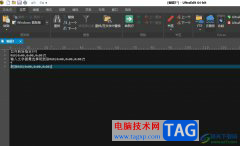
ultraedit是一款功能强大的文本编辑器,可以用来处理多种编程语言,并且能够完全替代记事本,其中强大的功能给用户带来了不错的使用体验,因此ultraedit软件吸引了不少用户的喜欢,当用户在...
21666 次阅读

很多小伙伴在使用Epic软件的过程中经常会遇到各种各样的问题,例如在每次开机时,明明我们没有开启Epic的计划,但Epic总是会自动打开,软件在开机时自动开启会在一定程度上拖慢我们电脑的...
15717 次阅读

在当下的社会环境中,用户对手机的依赖是很严重的,若是用户没有使用手机,就会许多的事情无法解决,并且会出现许多的麻烦,因此手机占据了用户日常生活中,当用户使用的是小米手机时...
58576 次阅读

GeoGebra几何画板是一款非常好用的数学类软件,很多小伙伴都在使用。如果我们在GeoGebra几何画板中绘制图形后,后续希望适当移动一定距离,小伙伴们知道具体该如何进行操作吗,其实操作方...
16306 次阅读

illustrator是一款应用于出版、多媒体和在线图像的矢量图形软件,为用户带来了强大且丰富的图像编辑工具,方便用户完成图像的设计编辑工具,因此illustrator软件成为了热门的矢量图处理工具...
24157 次阅读
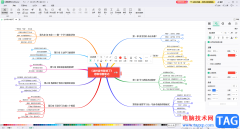
很多小伙伴在日常工作和学习时都会需要制作一定的思维导图,这种情况下很多小伙伴都会选择使用亿图脑图mindmaster这款软件,使用该软件可以非常轻松地编辑和制作想要的思维导图,非常方...
28037 次阅读
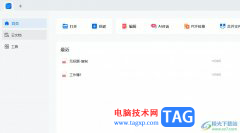
轻闪PDF是一款专业的pdf文档处理工具,它向用户提供了免费安全的在线pdf处理工具,如pdf转换、编辑、分割、合并和签名等功能,为用户带来了不错的使用体验,并且能够提升用户的编辑效率,...
15603 次阅读
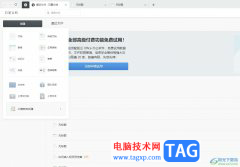
作为一款简洁的在线协作文档工具,石墨文档支持多人同时对一份文件进行编辑和评论,让用户能够与他人轻松的完成撰稿、方案讨论、会议记录和资料共享等事务,能够有效提升用户的工作效...
26895 次阅读

WPS文档是一款非常好用的软件,很多小伙伴都在使用。如果我们需要在电脑版WPS文档中去除脚注或者尾注处的横线,小伙伴们知道具体该如何进行操作吗,其实操作方法是非常简单的,只需要进...
19096 次阅读